Nach dem Update lassen sich jetzt in Telegram Chats als gelesen markieren oder wieder auf ungelesen stellen, wenn ihr die Nachrichten später prüfen wollt. Wir zeigen euch, wie ihr in der Übersicht ganze Chats markieren könnt.
Wer das neue Feature für den Messenger Telegram nutzen möchte, sollte zunächst darauf achten, dass er die neuste Version aus dem jeweiligen App-Shop installiert hat. Android-Nutzer sollten die Telegram-Version 4.8.10 aus dem Play Store installiert haben. iOS-Nutzer brauchen die Version 4.8.3 aus dem App Store. Beide Betriebssysteme haben die Option auf unterschiedliche Weise umgesetzt. Nachfolgend findet ihr Anleitungen für Android und iOS.
Telegram: Chats als gelesen markieren – so geht’s in Android
Besitzt ihr ein Android-Smartphone, geht ihr folgendermaßen vor:
- Öffnet die Telegram-App.
- Sucht in der Übersicht einen Chat (oder Gruppen-Chat) aus, den ihr als gelesen markieren wollt.
- Drückt länger auf den Chat, um unten ein Menü aufzurufen.
- Hier könnt ihr jetzt Als gelesen markieren wählen.
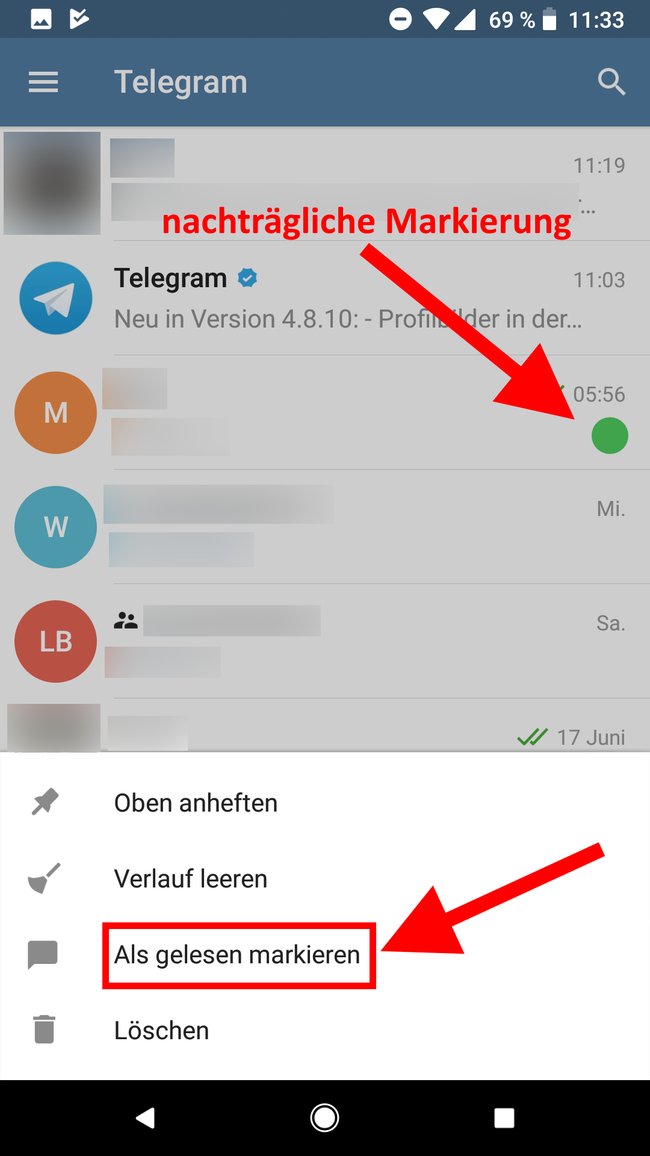
Telegram: Chats als gelesen markieren – so geht’s in iOS
iPhone-Nutzer finden die Option in Telegram folgendermaßen:
- Öffnet die Telegram-App.
- Wischt den Chat, den ihr als gelesen markieren wollt, nach rechts.
- Jetzt wird die Option links vom Chat für euch in grau eingeblendet.
- Tippt auf gelesen, um die Aktion auszuführen.
Die beliebtesten iOS-Apps in Deutschland findet ihr in unserer Bilderstrecke:
Telegram: Chats als ungelesen markieren – so geht’s
Manchmal möchte man Nachrichten später lesen, selbst wenn man das Gespräch schon geöffnet hat. Dann verschwindet jedoch die Anzeige der neuen Nachrichten in der Übersicht (die kleine Zahl rechts). Mit dem neuen Update kann man nun nachträglich auch eine Markierung setzen, um in Telegram Chats für sich als ungelesen zu markieren.
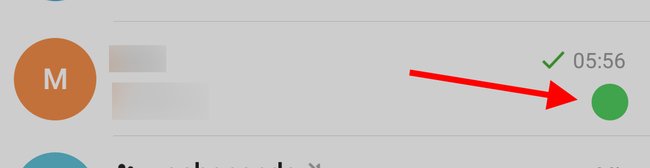
Telegram für iOS:
- Wischt einfach den jeweiligen gelesenen Chat nochmals nach rechts, um die Option ungelesen in blau links daneben einzublenden.
- Drückt auf ungelesen, um den Chat entsprechend zu markieren.
- Jetzt wird ein großer Punkt als Markierung neben den Chat gesetzt.
Telegram für Android:
Auch in Android findet ihr die Option auf demselben Weg, wie oben beschrieben.
- Drückt erneut lange auf einen Chat, den ihr als ungelesen markieren wollt.
- Wählt die Option Als ungelesen markieren aus.
- Jetzt wird ein großer Punkt als Markierung neben den Chat gesetzt.
Nachdem ihr den Chat erneut geöffnet habt, verschwindet die Markierung wieder automatisch, ihr müsst sie also nicht manuell erneut entfernen.


